■概要
Outlookで受け取った商品情報を、都度Shopifyに手作業で登録する業務に手間を感じていませんか。この作業は時間がかかるだけでなく、入力ミスといったヒューマンエラーの原因にもなりがちです。このワークフローは、Outlookでの特定のメール受信をきっかけに、メール本文から商品情報を抽出し、Shopifyへ自動で商品を追加します。ShopifyとOutlook間のデータ入力を自動化し、日々のECサイト運営を効率化することが可能です。
■このテンプレートをおすすめする方
■このテンプレートを使うメリット
■フローボットの流れ
※「トリガー」:フロー起動のきっかけとなるアクション、「オペレーション」:トリガー起動後、フロー内で処理を行うアクション
■このワークフローのカスタムポイント
■注意事項

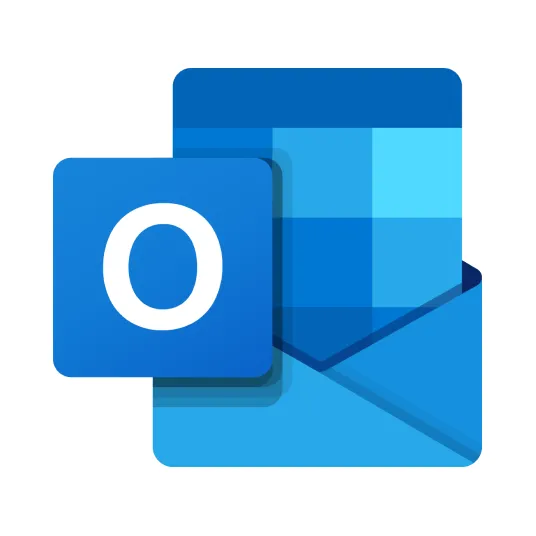

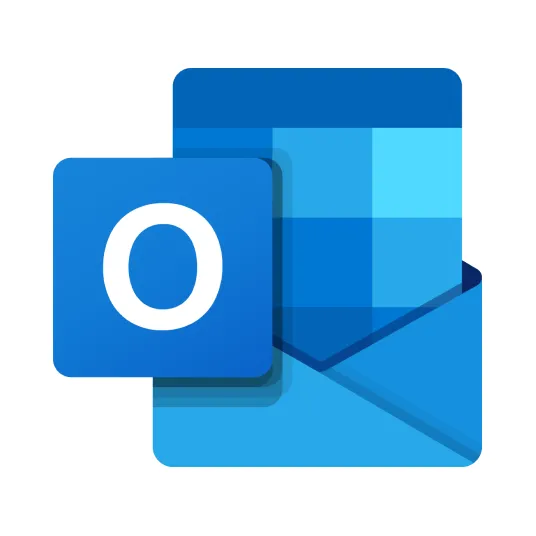

 特定の件名のメールを受信したら
特定の件名のメールを受信したら
 メールを受信したら
メールを受信したら
 カレンダーにイベントが登録されたら
カレンダーにイベントが登録されたら
 カレンダーのイベントが追加・更新されたら
カレンダーのイベントが追加・更新されたら
 タスクが作成されたら
タスクが作成されたら
 本文内に特定のキーワードが含まれるメールを受信したら
本文内に特定のキーワードが含まれるメールを受信したら
 注文が発生したら
注文が発生したら
 注文情報が更新されたら(Webhook)
注文情報が更新されたら(Webhook)
 注文が発送されたら(Webhook)
注文が発送されたら(Webhook)
 注文の支払いが行われたら(Webhook)
注文の支払いが行われたら(Webhook)
 注文の削除が行われたら(Webhook)
注文の削除が行われたら(Webhook)
 商品情報が作成されたら(Webhook)
商品情報が作成されたら(Webhook)
 商品情報が更新されたら(Webhook)
商品情報が更新されたら(Webhook)
 商品情報が削除されたら(Webhook)
商品情報が削除されたら(Webhook)
 注文情報が作成されたら(Webhook)
注文情報が作成されたら(Webhook)
 顧客情報が作成されたら(Webhook)
顧客情報が作成されたら(Webhook)
 顧客情報が更新されたら(Webhook)
顧客情報が更新されたら(Webhook)
 在庫アイテム情報が作成されたら(Webhook)
在庫アイテム情報が作成されたら(Webhook)
 自分のカレンダーにイベントを登録する
自分のカレンダーにイベントを登録する
 予定表を作成する
予定表を作成する
 指定のユーザーのカレンダーにイベントを登録する
指定のユーザーのカレンダーにイベントを登録する
 メールの添付ファイルの情報を取得する
メールの添付ファイルの情報を取得する
 メールの添付ファイルをダウンロード
メールの添付ファイルをダウンロード
 指定のユーザーのカレンダーのイベントを削除する
指定のユーザーのカレンダーのイベントを削除する
 指定のユーザーのカレンダーのイベントを更新する
指定のユーザーのカレンダーのイベントを更新する
 自分のカレンダーのイベントを削除する
自分のカレンダーのイベントを削除する
 自分のカレンダーのイベントを更新する
自分のカレンダーのイベントを更新する
 タスクを作成する(リマインド設定対応)
タスクを作成する(リマインド設定対応)
 タスクを作成する(リマインド設定非対応)
タスクを作成する(リマインド設定非対応)
 自分のカレンダーのイベントを検索する
自分のカレンダーのイベントを検索する
 指定のユーザーのカレンダーのイベントを検索する
指定のユーザーのカレンダーのイベントを検索する
 会議の日時を検索する
会議の日時を検索する
 予定表一覧を取得
予定表一覧を取得
 メールのメッセージを取得
メールのメッセージを取得
 メッセージを移動
メッセージを移動
 商品を検索
商品を検索
 特定の件名のメールを受信したら
特定の件名のメールを受信したら メールを受信したら
メールを受信したら カレンダーにイベントが登録されたら
カレンダーにイベントが登録されたら カレンダーのイベントが追加・更新されたら
カレンダーのイベントが追加・更新されたら タスクが作成されたら
タスクが作成されたら 本文内に特定のキーワードが含まれるメールを受信したら
本文内に特定のキーワードが含まれるメールを受信したら 自分のカレンダーにイベントを登録する
自分のカレンダーにイベントを登録する 予定表を作成する
予定表を作成する 指定のユーザーのカレンダーにイベントを登録する
指定のユーザーのカレンダーにイベントを登録する メールの添付ファイルの情報を取得する
メールの添付ファイルの情報を取得する メールの添付ファイルをダウンロード
メールの添付ファイルをダウンロード 指定のユーザーのカレンダーのイベントを削除する
指定のユーザーのカレンダーのイベントを削除する 指定のユーザーのカレンダーのイベントを更新する
指定のユーザーのカレンダーのイベントを更新する 自分のカレンダーのイベントを削除する
自分のカレンダーのイベントを削除する 自分のカレンダーのイベントを更新する
自分のカレンダーのイベントを更新する タスクを作成する(リマインド設定対応)
タスクを作成する(リマインド設定対応) タスクを作成する(リマインド設定非対応)
タスクを作成する(リマインド設定非対応) 自分のカレンダーのイベントを検索する
自分のカレンダーのイベントを検索する 指定のユーザーのカレンダーのイベントを検索する
指定のユーザーのカレンダーのイベントを検索する 会議の日時を検索する
会議の日時を検索する 予定表一覧を取得
予定表一覧を取得 メールのメッセージを取得
メールのメッセージを取得 メッセージを移動
メッセージを移動 注文が発生したら
注文が発生したら 注文情報が更新されたら(Webhook)
注文情報が更新されたら(Webhook) 注文が発送されたら(Webhook)
注文が発送されたら(Webhook) 注文の支払いが行われたら(Webhook)
注文の支払いが行われたら(Webhook) 注文の削除が行われたら(Webhook)
注文の削除が行われたら(Webhook) 商品情報が作成されたら(Webhook)
商品情報が作成されたら(Webhook) 商品情報が更新されたら(Webhook)
商品情報が更新されたら(Webhook) 商品情報が削除されたら(Webhook)
商品情報が削除されたら(Webhook) 注文情報が作成されたら(Webhook)
注文情報が作成されたら(Webhook) 顧客情報が作成されたら(Webhook)
顧客情報が作成されたら(Webhook) 顧客情報が更新されたら(Webhook)
顧客情報が更新されたら(Webhook) 在庫アイテム情報が作成されたら(Webhook)
在庫アイテム情報が作成されたら(Webhook) 在庫アイテム情報が更新されたら(Webhook)
在庫アイテム情報が更新されたら(Webhook) 在庫レベルが更新されたら(Webhook)
在庫レベルが更新されたら(Webhook) 商品情報が作成・更新されたら(Webhook)
商品情報が作成・更新されたら(Webhook) 商品を検索
商品を検索 在庫数を取得
在庫数を取得 在庫ロケーションを取得
在庫ロケーションを取得 在庫数を更新
在庫数を更新 商品を追加
商品を追加 注文を検索
注文を検索 注文情報を取得
注文情報を取得 特定の商品バリエーション情報を取得
特定の商品バリエーション情報を取得 顧客情報を取得
顧客情報を取得 顧客情報を登録
顧客情報を登録 顧客情報を更新
顧客情報を更新 顧客情報を削除
顧客情報を削除 カスタムコレクションを追加
カスタムコレクションを追加 メタフィールドに値を登録・更新
メタフィールドに値を登録・更新 商品情報を更新
商品情報を更新 注文情報を更新
注文情報を更新 顧客情報を検索
顧客情報を検索 注文情報を作成
注文情報を作成 商品画像をダウンロード
商品画像をダウンロード 商品情報を取得
商品情報を取得 注文の一覧を取得する(期間指定)
注文の一覧を取得する(期間指定) 商品バリエーションを追加
商品バリエーションを追加 フルフィルメントオーダーを取得
フルフィルメントオーダーを取得 フルフィルメントを作成
フルフィルメントを作成 フルフィルメントを更新
フルフィルメントを更新 注文情報を作成(明細をリストで指定)
注文情報を作成(明細をリストで指定) 商品タグの更新
商品タグの更新 顧客のメタフィールド一覧を取得
顧客のメタフィールド一覧を取得 フルフィルメントを作成(商品)
フルフィルメントを作成(商品) ブログ記事を作成
ブログ記事を作成 ブログ記事を更新
ブログ記事を更新 指定したブログの記事一覧を取得
指定したブログの記事一覧を取得 記事一覧を検索
記事一覧を検索 ブログ一覧を取得
ブログ一覧を取得